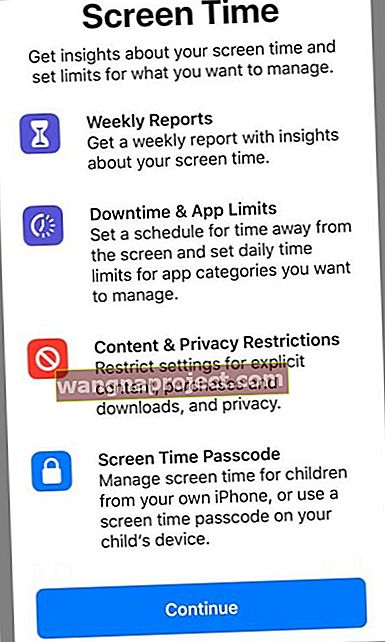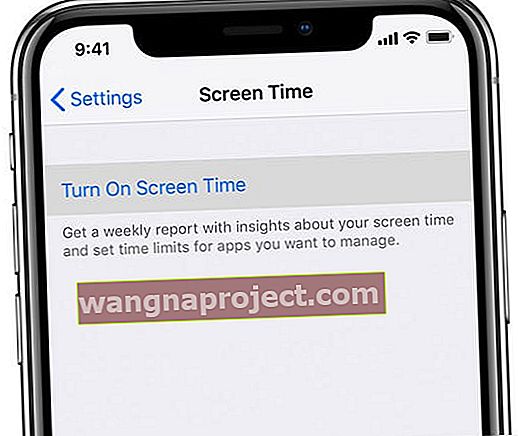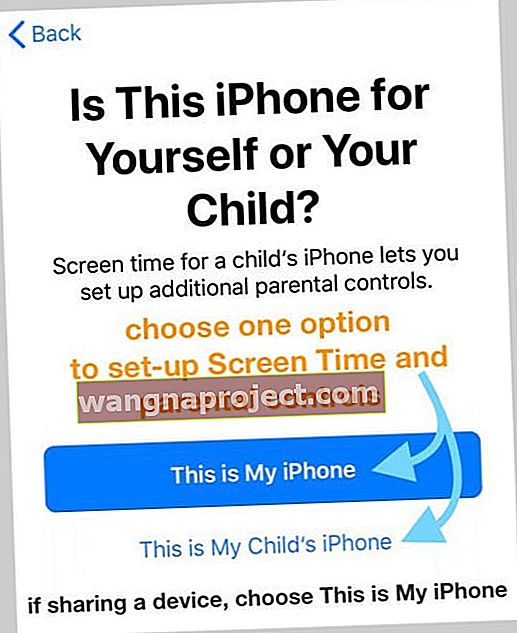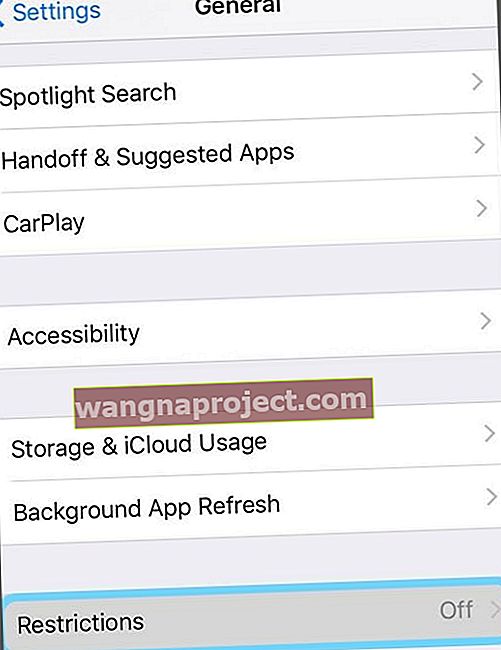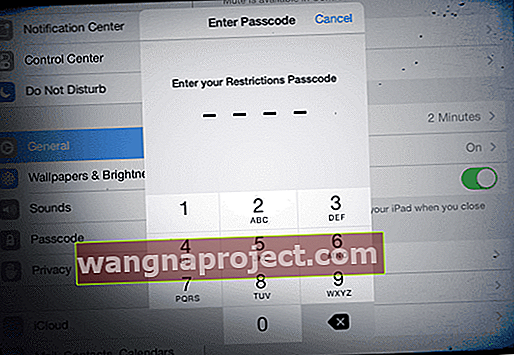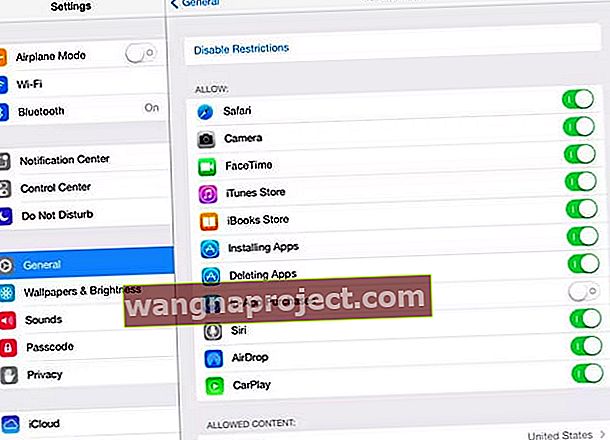רוצה שילדיך יהיו אייפדים ומכשירי iDevice אחרים, אך ישתמשו בהם בפיקוחך? מתלבטים כיצד לאבד את האייפד שלכם כך שתשמרו מכסה על איזה תוכן הילדים שלכם רואים?
הגדרת בקרת הורים באייפד
הדבר הראשון שאתה יכול לעשות הוא לאפשר הגבלות תוכן ופרטיות כדי למנוע את הגישה של ילדך לתכונות ספציפיות.
השתמש בזמן המסך (עבור iOS 12 ומעלה) 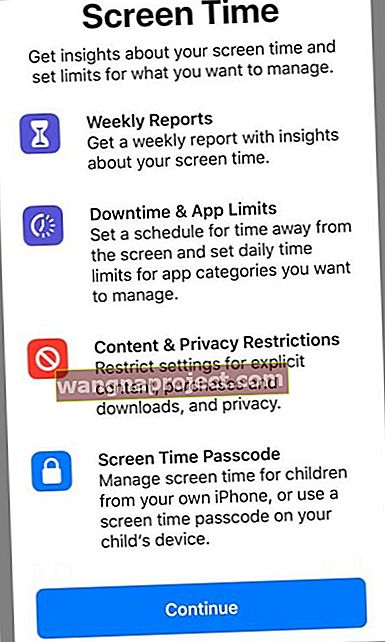
אפל חידשה לחלוטין את בקרת ההורים שלה ב- iOS 12 עם הצגת זמן המסך.
זמן המסך הוא תכונת הגדרות אפליקציה חזקה המספקת מגוון שירותים, כולל מגבלות אפליקציות, זמן השבתה, מותר תמיד והגבלות על תוכן ופרטיות.
להורים, זמן המסך מאפשר לך לדעת כמה זמן הילדים שלך מבלים באפליקציות, באתרים ועוד.
אז אתה מקבל החלטות מושכלות לגבי האופן שבו הילדים שלך יכולים להשתמש במכשירים שלהם ולהגדיר מגבלות למה שהם יכולים לגשת אליהם.
הפעל את זמן המסך
- ב- iPhone, iPad או iPod touch שלך, עבור אל הגדרות> זמן מסך
- הקש על הפעל את זמן המסך
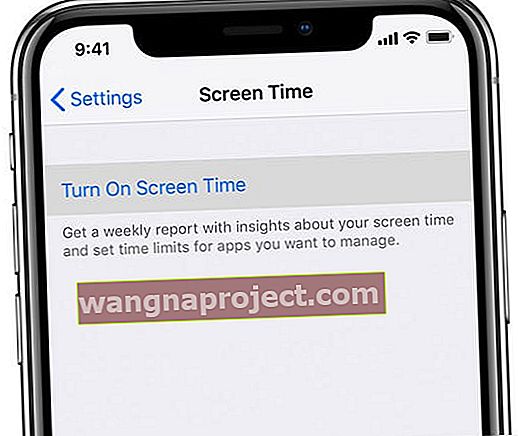
- הקש על המשך
- בחר זה הילד שלי
- בעת הגדרת זמן המסך במכשיר של ילדך, עקוב אחר ההנחיות עד שתגיע לקוד סיסמה להורה והזן קוד גישה. הזן שוב את קוד הגישה לאישור
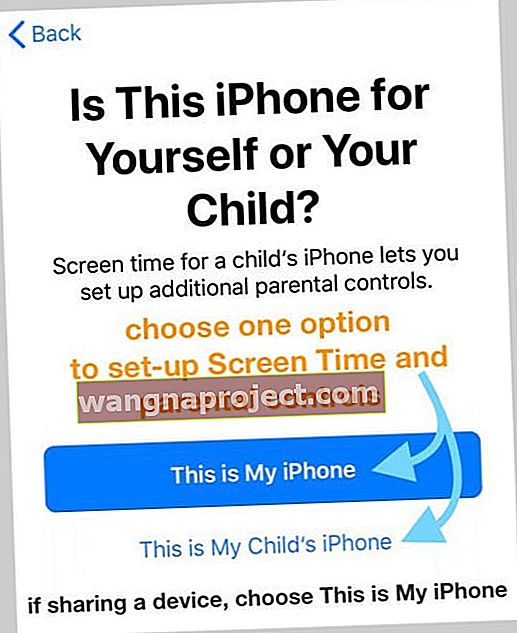
- בעת הגדרת זמן המסך במכשיר של ילדך, עקוב אחר ההנחיות עד שתגיע לקוד סיסמה להורה והזן קוד גישה. הזן שוב את קוד הגישה לאישור
הגדרת תוכן ופרטיות בזמן המסך
חסום או הגבל יישומים ותכונות ספציפיים במכשיר של ילדך באמצעות הגבלות תוכן ופרטיות.
או הגבל את ההגדרות ב- iDevices שלהם כך שלא יוכלו להציג תוכן מפורש, לבצע רכישות והורדות ולשמור על פרטיותם במצב מקוון.
ואם אתה משתמש בשיתוף משפחתי, תוכל לתת לילדך לבצע רכישות באמצעות אפשרות בקש לקנות.
עיין במאמר שלנו על זמן מסך לקבלת הנחיות נוספות לשימוש בתכונה זו ב- iOS 12 ומעלה
- כיצד להשתמש בזמן המסך עם חשבון השיתוף המשפחתי שלך
- כיצד לאפס את קוד הגישה לזמן המסך ב- iOS 12
- זמן המסך לא עובד ב- iOS 12? איך לתקן
בנוסף, אפל ייצרה נייר לבן על כל התכונות של זמן המסך.
השתמש בתכונות ההגבלות ב- iOS ישן יותר (iOS 11 ומטה)
- ב- iOS 11 ומטה, הקש על הגדרות> כללי> הגבלות
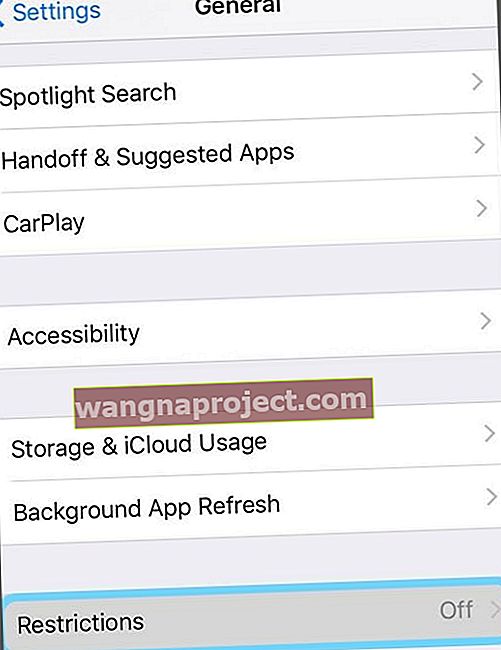
- הקש ובחר הפעל הגבלות והזן קוד סיסמה בן 4 ספרות
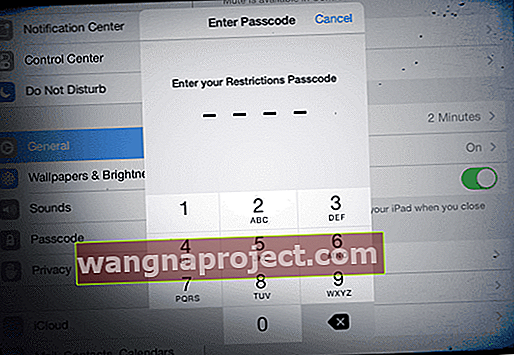
- זכרו את הקוד הזה או רשמו אותו, תזדקקו לו
- הגדר את כל המגבלות הרצויות לילדך באמצעות המתגים והתפריטים המשניים
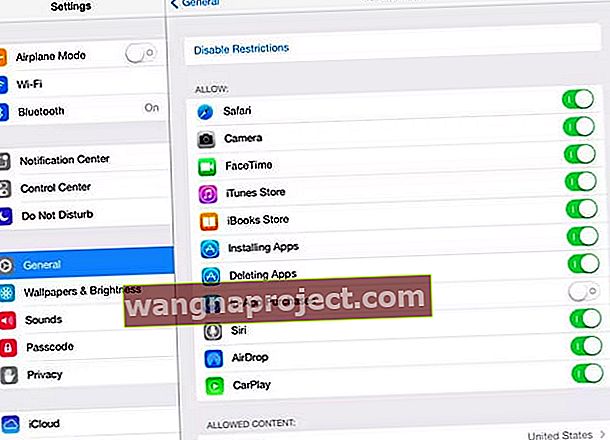
- כדי להשבית מגבלות, הקש על השבת הגבלות והזן מחדש את קוד הגישה שלך

- אם אתה שוכח את קוד הגישה שלך, עליך לשחזר את ה- iPad
יש הרבה דברים שתוכל לאפשר או לאסור בהגבלות, אז הקדש קצת זמן לבדיקה ולעדכון של כל הבחירות שלך. מצא מה מתאים למשפחתך ולגיל ילדך!
בעיקרון הגבלות מספקות לך כלים!
- פקדים על מה שילדך יכול לרכוש, למחוק או להתקין
- הגבל או חסום גישה לאפליקציות, שירותים, מצלמה, CarPlay, FaceTime, מרכז המשחקים וכו '
- שלוט בגישה לסוגי תוכן על פי גיל או דירוגים
- הגנה על פרטיות עבור חשבונך, שירותי מיקום, אנשי קשר, לוחות שנה וכו '.
רוצה יותר שליטה על תוכן?
לילדים צעירים מאוד, איפה שרוצים שתהיה להם גישה לאפליקציה אחת - כמו צפייה בתוכנית או משחק במשחק בודד, שקול להשתמש במצב ילדים! 
פתרונות של צד שלישי
ייתכן שתרצה גלישה בטוחה ובטוחה עבור המשפחה שלך. ישנן אפליקציות צד שלישי שונות שאינן אפל, לשם כך.
בדוק בחנות האפליקציות את היישומים האחרונים לבקרת הורים - ואל תשכח לבדוק את הדירוגים!
צפה בסרטון שלנו כיצד מכשירי אפל עוזרים לנו להורים!